怎么删除双系统启动项 双系统怎么删除一个及开机启动项
更新时间:2023-03-07 18:18:45作者:haoxt
现在电脑硬盘容量都足够大,许多小伙伴就会在电脑上安装双系统,从而在一台电脑上体验两种操作系统。时间久了有些用户就想删掉双系统,但是不知道怎么删除双系统启动项。首先需要删除开机引导项,然后再删除系统盘里的系统文件,接下来就和小编一起来看看双系统怎么删除一个及开机启动项的方法。
解决方法:
1、首先按键盘上的win+r键,进入运行。
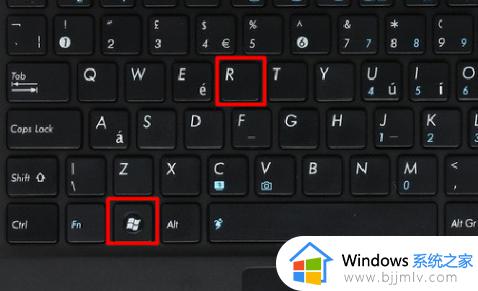
2、在“运行”中,输入“msconfig”然后点击“确定”。
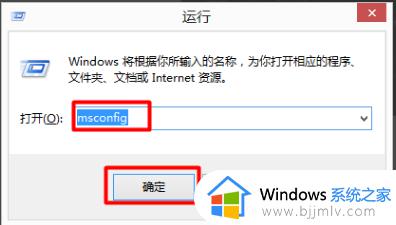
3、然后点击“引导”,可以设置开机的启动系统了。
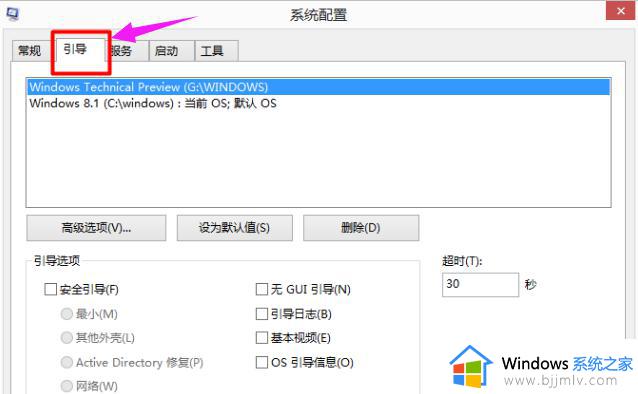
4、随后把操作系统开机引导删除,选择然后选择“删除”这样就设置成功了。
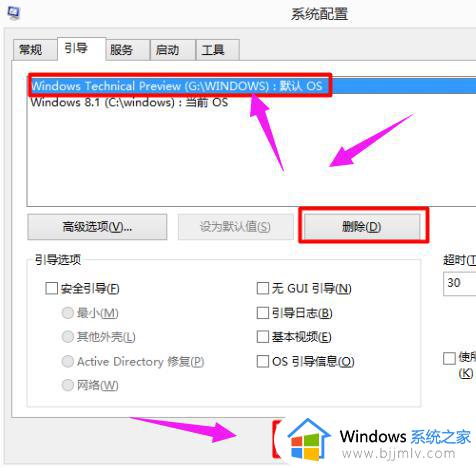
5、删除后重启电脑,就不会看到系统的引导了。
6、最后再格式化删除的系统所在盘:再格式化系统。找到我们系统安装的盘。我的是在G盘就可以正常使用了。
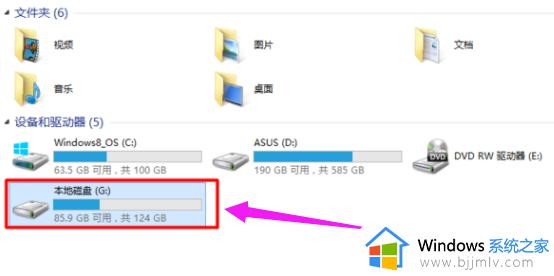
7、找到后右击选择“格式化”。
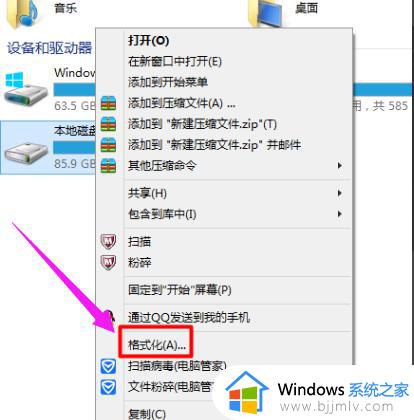
8、在弹出的“格式化”窗口中,选择“开始”。这样就可以彻底删除的系统了。
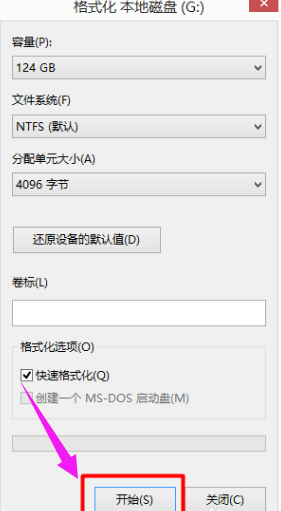
以上就是怎么删除双系统启动项的全部内容,如果你想要把双系统中的一个删掉,就可以参考上面的教程来操作,希望对大家有帮助。
怎么删除双系统启动项 双系统怎么删除一个及开机启动项相关教程
- 删除启动项多余系统的方法 怎么删除多余系统启动项
- 怎么删除双系统中的一个 电脑双系统怎么删除一个
- 开机启动项怎么删除 如何删除启动项
- windows启动有两个选项怎么办 windows开机有两个选项如何删除一个
- 电脑开机双系统怎么删除一个 电脑如何删除多余的开机系统
- windows启动项删除如何操作 windows启动项在哪里删除多余的
- windows删除多余的启动项怎么操作 windows电脑启动项删除方法
- windows删除多余启动项怎么操作 如何清理windows多余启动项
- 苹果电脑双系统如何启动苹果系统 苹果电脑双系统怎么启动苹果系统
- 怎么把苹果双系统的win系统卸掉 如何将苹果双系统的win系统删除
- 惠普新电脑只有c盘没有d盘怎么办 惠普电脑只有一个C盘,如何分D盘
- 惠普电脑无法启动windows怎么办?惠普电脑无法启动系统如何 处理
- host在哪个文件夹里面 电脑hosts文件夹位置介绍
- word目录怎么生成 word目录自动生成步骤
- 惠普键盘win键怎么解锁 惠普键盘win键锁了按什么解锁
- 火绒驱动版本不匹配重启没用怎么办 火绒驱动版本不匹配重启依旧不匹配如何处理
热门推荐
电脑教程推荐
win10系统推荐